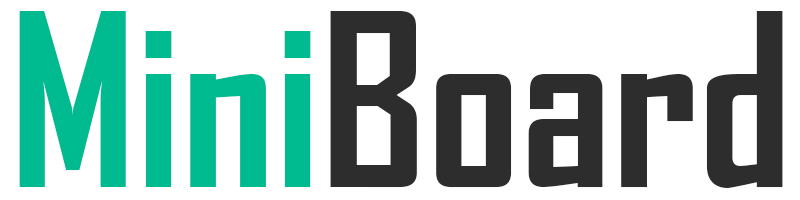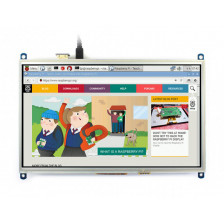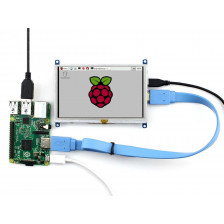Лідери продажів
Поки що відсутні
Статті
-

Медиацентр на базе LibreELEC - Установка и базовая настройка
Первая статья из цикла описывающего конфигурацию многофункционального медиацентра на базе LibreELEC. В данной...
-

Установка Unifi Controller на Raspberry Pi
В данной статье описан процесс установки Unifi Controller на Raspberry Pi любой модели с операционной системой на...
-

Установка ОС на Raspberry Pi
Статья для пользователей начального уровня в которой описан процесс записи и запуска операционной системы на любой...
-

Orange Pi 2G-IOT с поддержкой SIM
Администрацией форума orangepi.org были опубликованы фото своей новой разработки Orange Pi 2G-IOT (изначально,...
-

Анонс Banana Pi BPI-M2 Magic
SinoVoip представили публике свою новую разработку под забавным названием BPI-M2 Magic. Плата в первую очередь...
4" IPS дисплей сенсорный Waveshare для Raspberry Pi
1380
В наявності
Сенсорный дисплей от Waveshare с диагональю 4", IPS матрицей, резистивной панелью и разрешением 800х480 точек для Raspberry Pi. С платой соединяется по HDMI порту миниатюрным адаптером, который идет в комплекте. Исключением является Raspberry Pi Model B - потребуется HDMI кабель. Touch screen работает от GPIO Raspberry Pi. В комплекте все необходимое для работы с дисплеем.
Качественный сенсорный дисплей для Raspberry Pi от Waveshare диагональю 4 дюйма, резистивной панелью, разрешением 800х480 точек и IPS матрицей, что обеспечивает очень широкие углы обзора. С платой соединяется по HDMI порту миниатюрным адаптером, который идет в комплекте. Исключением является Raspberry Pi Model B - потребуется HDMI кабель. Touch screen работает от GPIO Raspberry Pi. В комплекте все необходимое для работы с дисплеем.
Характеристики
- Диагональ: 4 дюйма
- Разрешение: 800 х 480 пикселей
- Тип матрицы: IPS
- Тип дисплея: LCD
- Интерфейс: HDMI
- Тип Touch Screen: резистивный
- Регулируемая подсветка для снижения энергопотребления
- HDMI интерфейс для вывода информации, GPIO - для сенсорного управления
- Работает не только с Raspberry Pi, также может работать в качестве HDMI дисплея с любыми устройствами (сенсорные функция в данном случае недоступны)
- Размеры: 98.58 х 76.54 мм.
Комплектация
- Сенсорный дисплей Waveshare 4"
- Миниатюрный HDMI адаптер
- Стилус
- Необходимый крепеж.
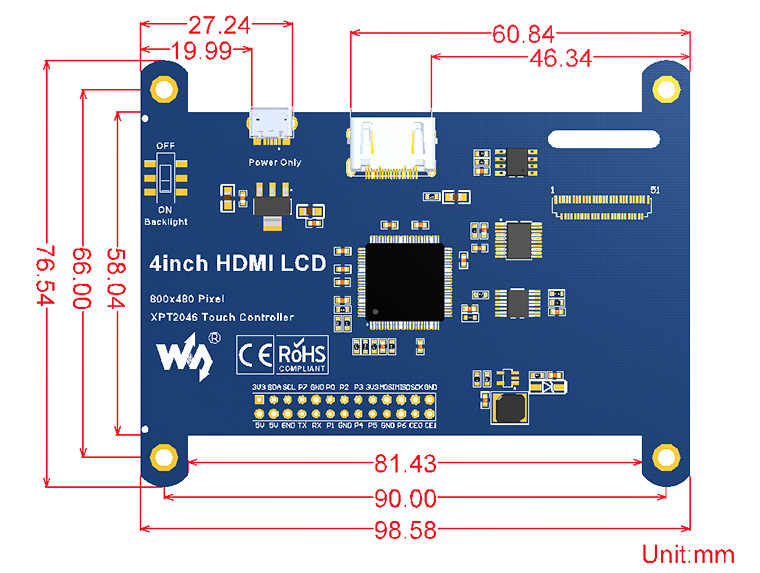
-
Разрешение 800x480 Габариты 98.58 х 76.54 мм Совместимость с Raspberry Pi Интерфейс HDMI Тип сенсора Резистивный Матрица IPS Диагональ 4" Интерфейс сенсорной панели GPIO
-
WaveShare GPIO Display Manual
Инструкция по использованию GPIO LCD дисплеев производства WaveShare.
Скачать (436.06k)LCD-show-170309
Версия универсального драйвера дисплеев WaveShare для Rasbian Jessie до 180303.
Скачать (51.38k)LCD-show-180817
Версия универсального драйвера дисплеев WaveShare для Rasbian Jessie начиная с 180303.
Скачать (114.82k)
-
Для быстрого запуска дисплея WaveShare 4inch HDMI LCD существует 2 варианта - использование заранее сконфигурированного образа Raspbian от Waveshare или "установка драйвера", последний вариант предпочтительнее, о нем далее.
Использование с Raspberry Pi
Для настройки вывода изображения на дисплей достаточно правильно настроить разрешение HDMI дисплея в конфигурационном файле ОС: /boot/config.txt
hdmi_group=2
hdmi_mode=87
hdmi_cvt 480 800 60 6 0 0 0
dtoverlay=ads7846,cs=1,penirq=25,penirq_pull=2,speed=50000,keep_vref_on=0,swapxy=0,pmax=255,xohms=150,xmin=200,xmax=3900,ymin=200,ymax=3900
display_rotate=3Сенсорные функции дисплея поддерживаются после установки драйвера. Скачайте репозиторий с конфигурационными скриптами, перейдите в директорию и выполните скрипт установки с правами root. В примере приведена самая актуальная версия драйвера, для предыдущих версий Raspberry Pi или ОС смотрите ссылки на архивные версии ниже.
wget http://dl.miniboard.com.ua/WaveShare/ALL/LCD-show-180817.tar.gz sudo tar xvf LCD-show-*.tar.gz cd LCD-show/ sudo ./LCD4-800x480-show
Драйвер версии: LCD-show-180817.tar.gz
Драйвер LCD-show-170703 для Raspbian версии до 2018-03-03 или Raspbian Lite: LCD-show-170703.tar.gz
Драйвер LCD-show-161112 для Raspbian jessie версии до 2017-01-11: LCD-show-161112.tar.gzЕсли у вас возникли проблемы с настройкой дисплея - производитель подготовил уже сконфигурированный образ ОС Raspban для данного дисплея (Логин: pi / Пароль: raspberry).
Смена ориентации дисплея
Скрипту LCD4-800x480-show можно передать параметр поворота дисплея 0 (по умолчанию), 90, 180 и 270 градусов поворота.
./LCD4-800x480-show 90
Калибровка сенсорного дисплея WaveShare 4inch HDMI LCD
Запустите программу калибровки дисплея следующей командой
su pi DISPLAY=:0.0 xinput_calibrator
На дисплее, поочередно будут показаны 4 точки для калибровки, нажимайте их поочередно с максимально возможной точностью (по возможности используйте стилус), по завершению в терминале будут строки с данными о калибровке.
Doing dynamic recalibration: Setting new calibration data: 126, 3734, 3892, 199
Эти данные нам нужно записать в файл настроек сенсорной панели. Откройте файл и внесите изменения.
sudo nano /etc/X11/xorg.conf.d/99-calibration.conf
В результате у Вас должно получится такое содеримое но с вашими данными калибровки
Section "InputClass" Identifier "calibration" MatchProduct "ADS7846 Touchscreen" Option "Calibration" "126, 3734, 3892, 199" Option "SwapAxes" "1" EndSection
Сохраните файл нажатием CTRL+X, а затем Y, если вы использовали nano. После перезагрузки Raspberry Pi изменения вступят в силу.
Вызвать экранную клавиатуру Вы можете следующей командой.
DISPLAY=:0.0 matchbox-keyboard -s 100 extended
Изменить DPI (размер элементов интерфейса) можно редактируя параметр dpi в файле /etc/rc.local
su –l pi –c "startx-- -dpi 60"
Эти инструкции являются переводом и выжимкой из официальной документации на wiki производителя.
Сопутствующие товары
-
Raspberry Pi 3 Model B
3 395 грн -
Raspberry Pi 3 Model B+
3 295 грн